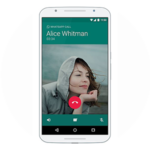Как отключить сохранение фото в WhatsApp
По умолчанию мессенджер Ватсап настроен таким образом, что все полученные медиафайлы автоматически сохраняются на устройство пользователя, чтобы их можно было просмотреть даже без интернета. Это относится к видеороликам, аудиозаписям и фотографиям. Но далеко не всем нравится эта функция, ведь из-за нее с течением времени уменьшается количество свободной памяти. К счастью, разработчики сделали так, чтобы ее можно было деактивировать. В данной статье мы расскажем, как отключить сохранение фото в WhatsApp на различных устройствах.
Содержание
Автосохранение фото в Ватсап
Если мы говорим об iOS, то мессенджер не создает системных папок на самом устройстве, предпочитая все данные брать из облачного хранилища Apple (iCloud). В связи с этим, все пользовательские данные хранятся там же. Это касается и медиафайлов: фото, видео, аудио и документов.
На Android-устройствах ситуация несколько другая. Из-за особенностей операционной системы, приложения в памяти устройства создают каталоги для хранения временных файлов и части пользовательских данных. Поэтому оттуда можно «выцепить» любое фото или видео.
Чтобы найти фотографию на Андроид-смартфоне:
- Разблокируем смартфон и активируем встроенный файловый менеджер.
- Открываем память устройства и пролистываем страничку до папки WhatsApp.
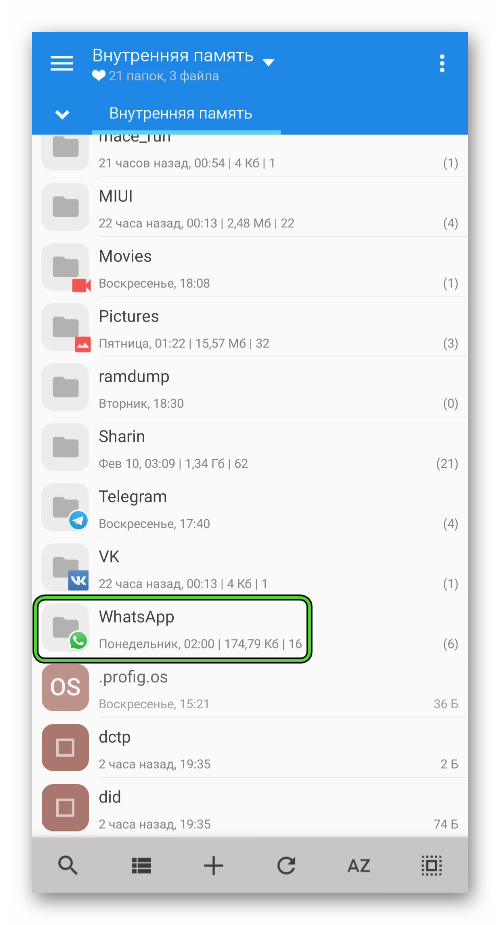
- Далее, следуем по пути «Media – WhatsApp Images».
Здесь вы увидите до трех папок с такими заголовками:
- Private – фотографии, полученные вами.
- Sent – то, что вы отправляли.
- Shared – то, чем делились в чатах (функция «Переслать» или «Поделиться»).
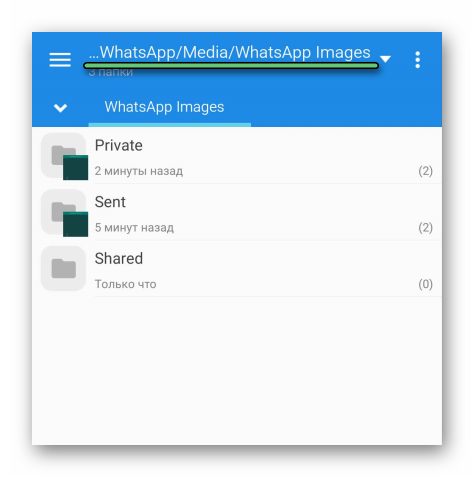
Здесь вы сможете найти любые фото из мессенджера, если ничего до этого не чистили. С расположением медиафайлов мы разобрались, а теперь перейдем к функции автозагрузки и ее деактивации.
Отключить автосохранение фото в WhatsApp
Начнем с того, что вышеназванная функция является стандартной и активирована по умолчанию. Это не значит, что отключить ее нельзя, просто разработчики считают, что таким образом упрощается взаимодействие с системой. Довольно спорное утверждение, в особенности, для людей с устаревшими моделями смартфонов, где каждый МБ на счету.
Есть несколько вариантов сделать так, чтобы фотографии из WhatsApp автоматически не сохранялись. Рассмотрим особенности каждого. Для удобства восприятия разобьем дальнейшее повествование на несколько логических блоков.
Настройки приложения
Это наиболее простой и быстрый способ, как сделать, чтобы фото из WhatsApp не сохранялись в телефоне. Процедура не занимает много времени и сил, но от версии к версии есть несколько особенностей. Рассмотрим их особенности.
Android
Чтобы деактивировать функцию на Android-смартфоне:
- Разблокируем смартфон и тапаем по иконке приложения на рабочем столе.
- Переходим во вкладку «Чаты».
- Тапаем по трем вертикальным точкам в правом верхнем углу пользовательского окна.

- В выпадающем списке выбираем вариант «Настройки».
- Активируем вкладку «Чаты» в открывшемся окне.
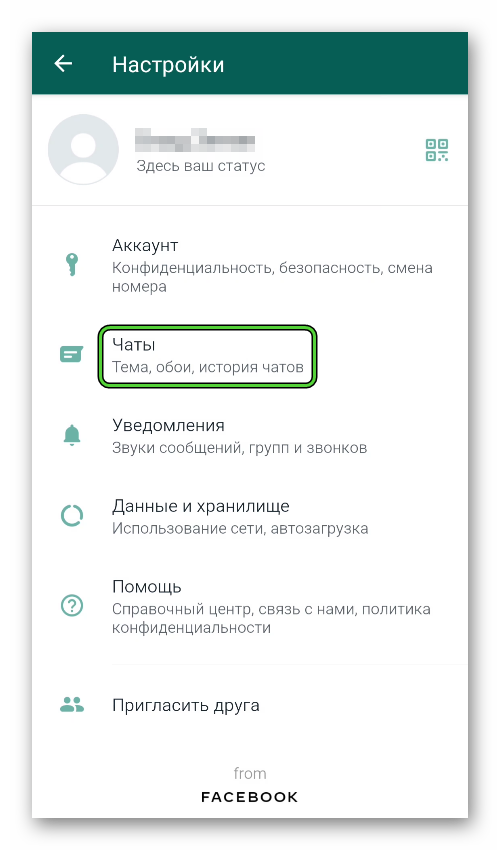
- Затем тапаем по ползунку напротив функции «Видимость медиа», чтобы деактивировать его.
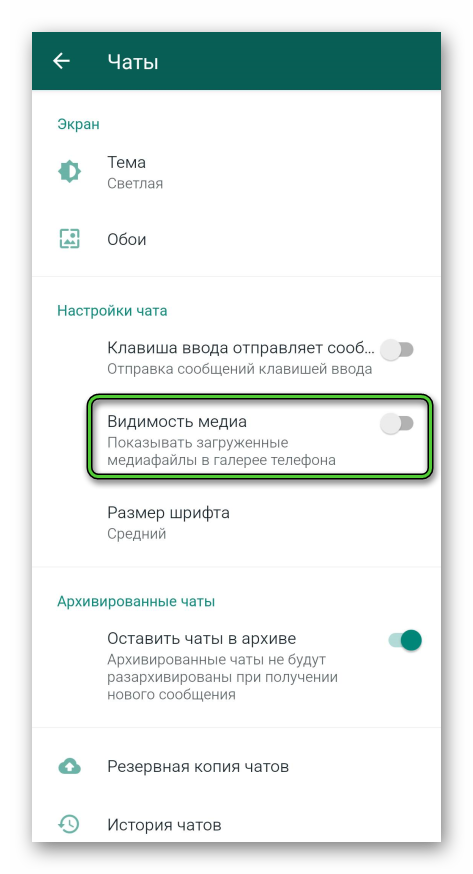
- Теперь возвращаемся на главную страницу настроек и переходим в «Данные и хранилище».
- Тапаем по пункту «Мобильная сеть».
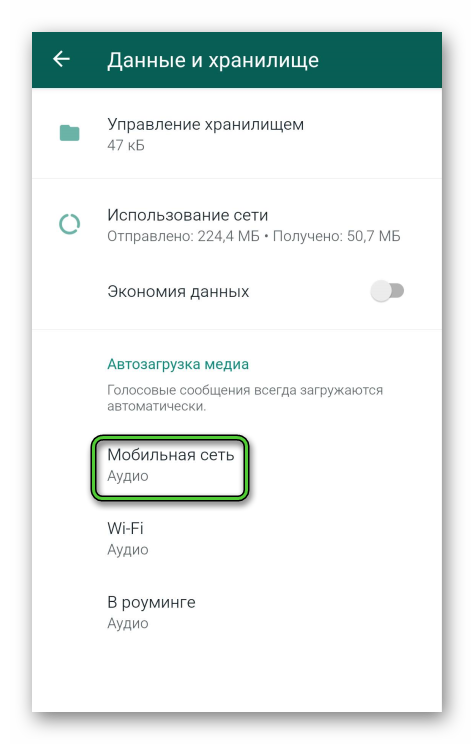
- Снимаем все «галочки» и жмем на «ОК».
- Аналогичную процедуру выполняем для пунктов Wi-Fi и «В роуминге».
В результате под каждым из них должна появиться надпись «Нет». Выглядит это следующим образом: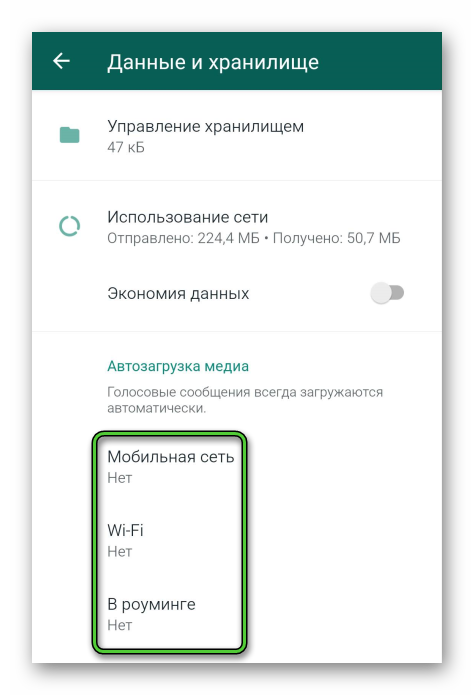
Система автоматически сохранит внесенные вами изменения.
При желании вы можете деактивировать функцию автозагрузки только для некоторых чатов. Делается это следующим образом.
- Переходим в Воцапе во вкладку «Чаты».
- Открываем нужную беседу (одиночную или групповую – неважно).
- Тапаем по имени собеседника или названию группы в верхней части экрана.
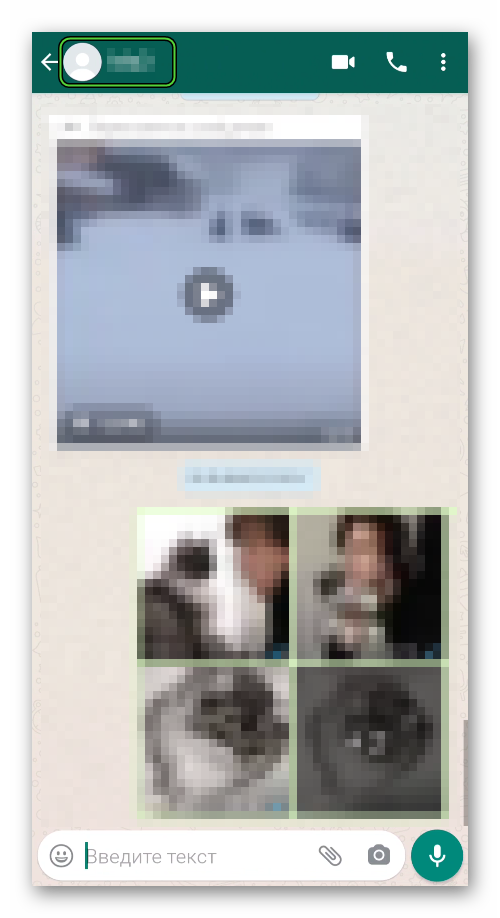
- Далее, открываем пункт «Видимость медиа».
- Выставляем для него значение «Нет» в появившемся окошке.
- Тапаем на кнопку «ОК» для применения изменений.
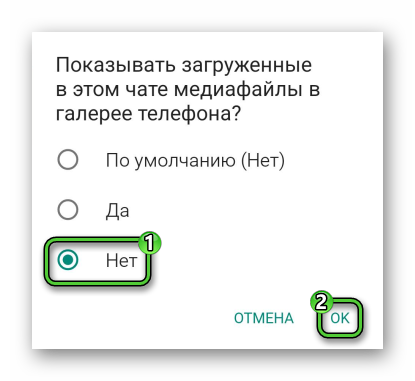
Есть интересный вариант использования функции – отключить автозагрузку медиа в настройках приложения для всех чатов, но для некоторых сделать исключение с помощью второй инструкции. Просто на пятом шаге нужно выставить значение «Да» и нажать на кнопку «ОК» для сохранения.
iOS
Процесс настройки Ватсапа на Айфоне мало чем отличается от того, что вы уже видели выше. Однако есть определенные особенности. Чтобы отключить автосохранение в WhatsApp на iPhone:
- Открываем мессенджер на своем девайсе.
- Активируем иконку в виде шестерни в правом нижнем углу пользовательского окна.
- На страничке системных параметров тапаем по разделу «Чаты».

- Касаемся активного по умолчанию ползунка напротив функции «В Фотопленку», чтобы отключить ее.
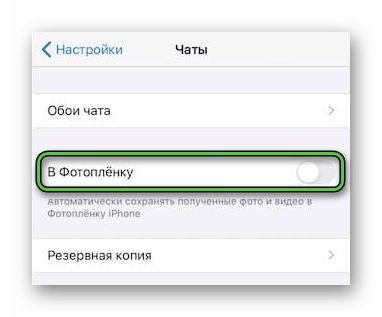
- Возвращаемся ко вкладке «Настройки», но теперь открываем раздел «Данные и хранилище».
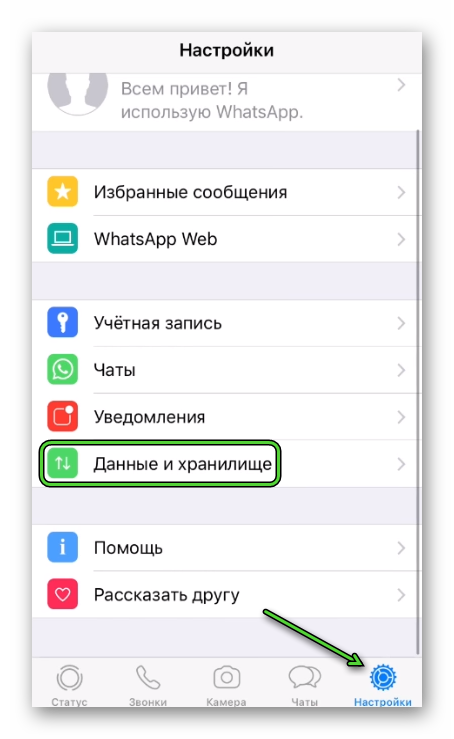
- Деактивируем автоматическую загрузку медиа.
- Закрываем параметры мессенджера.
Внесения внесутся мгновенно, и теперь WhatsApp не будет добавлять больше файлы в приложение «Фото» и копировать данные во встроенное облачное хранилище.
Также стоит отметить способ, как сделать, чтобы Ватсап не сохранял фото на телефон из отдельных переписок. Для претворения задуманного в жизнь:
- Во вкладке «Чаты» находим нужную беседу.
- Свайпом справа налево по ее названию вызываем меню дополнительных действий.
- Тапаем по кнопке «Еще».
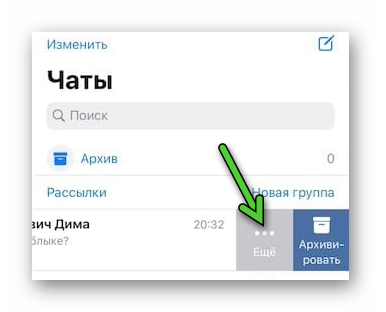
- В выпадающем системном окне выбираем пункт «Данные…».
- В новом окне нажимаем на «В фотопленку».
- Выбираем «Нет» как предпочтительный вариант и подтверждаем внесение изменений.
- Закрываем страницу информации.
Таким способом вы можете настроить исключения, например, оставив несколько переписок, где медиаданные будут сохраняться автоматически.
Если с этим все понятно, давайте поговорим об альтернативных вариантах достижения желаемого.
Сторонние приложения
В сети есть несколько сторонних приложений, которые обещают настроить за вас мессенджер и отключить сохранение фотографий в Ватсапе. Однако в них попросту нет смысла. Системные настройки прекрасно справляются со своей задачей, есть встроенные инструменты на смартфоне.
Более того, подобные программы могут быть замаскированы под полезный функционал, и планомерно вытягивать персональную информацию, что, в конечном счете, приведет к потере доступа к аккаунту.
Поэтому мы бы не рекомендовали использовать программы от сторонних разработчиков, несмотря на обещания обширного функционала и полной безопасности.
Файловая система
Это вариант подойдет только для Android-версии мессенджера Ватсап, так как потребует работы с системными файлами приложения. Ничего криминального или противозаконного тут нет, так что ваш аккаунт не заблокируют.
Для претворения задуманного в жизнь:
- Запускаем «Play Маркет» и устанавливаем приложение «Файловый менеджер» (разработчик – File Manage Plus) из магазина.
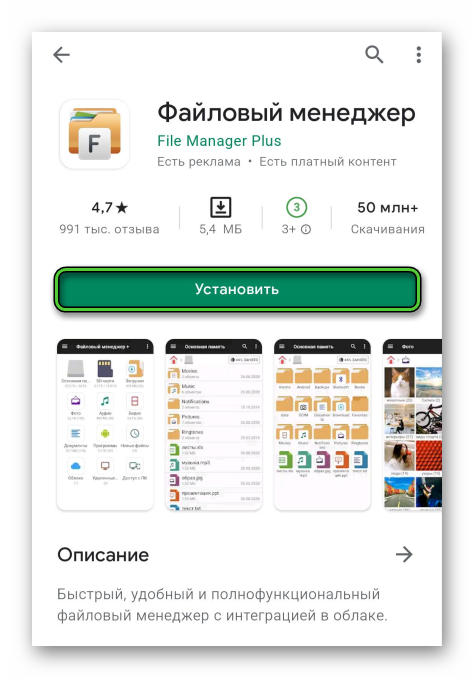
- Сразу же после запускаем его и предоставляем все необходимые разрешения.
- Тапаем по плитке «Основная память».
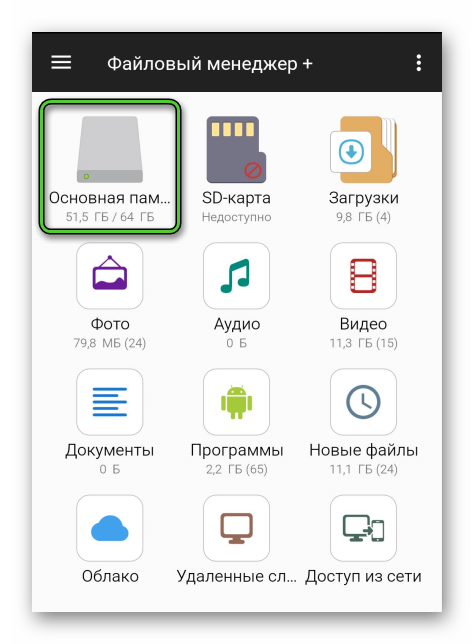
- Проходим по пути «WhatsApp – Media – WhatsApp Images».
- Тапаем по трем вертикальным точкам в правом верхнем углу открытого окна.
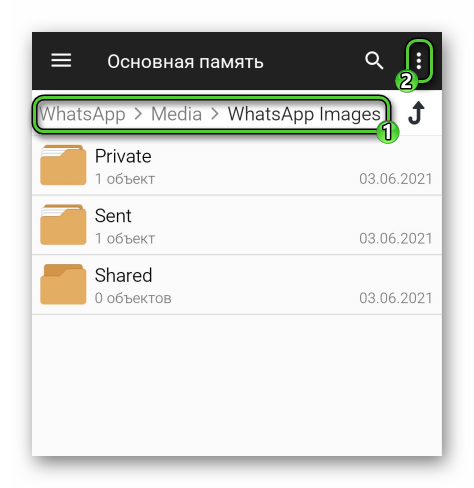
- В появившемся меню нажимаем на пункт «Вид».
- Активируем маркер «Показать скрытые файлы».
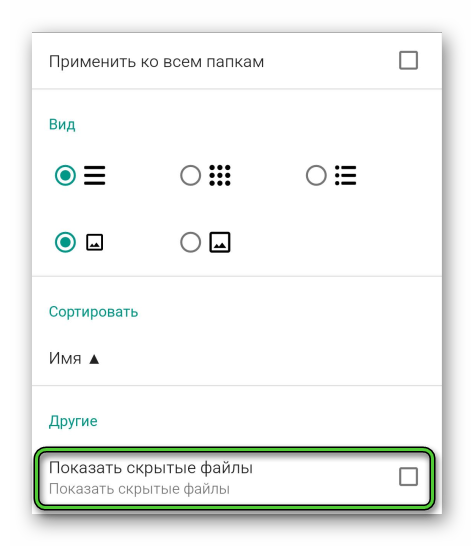
- Снова тапаем по иконке вызова меню.
- На этот раз выбираем пункты «Новый – Файл».
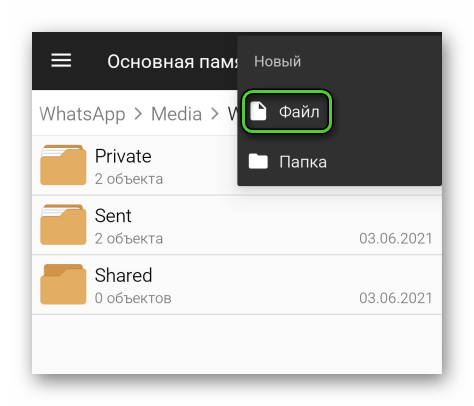
- В качестве заголовка вводим .nomedia. В начале названия файла должна стоять точка, а за ней сразу же идет текст, без пробелов.
- Тапаем на кнопку «ОК».
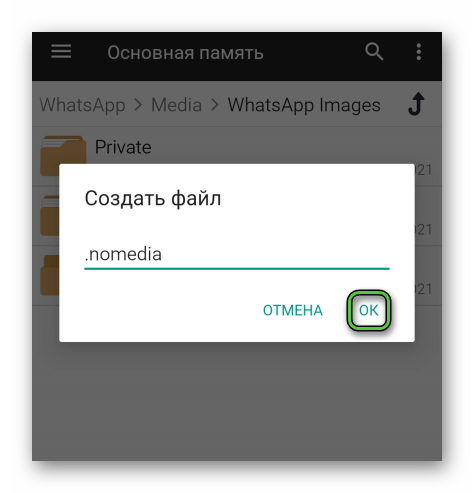
В вышеназванной папке появится созданный файл с характерным названием. Покуда он остается в каталоге, мессенджер не сможет автоматически сохранять изображения в память устройства. Довольно простой и легкий вариант деактивации автозагрузки только для фотографий, а не для всех всех медиафайлов.
Если с этим все понятно, переходим к рассмотрению следующего вопроса.
Как отключить автосохранение и загружать фото с Ватсапа
Мы уже разобрались в нескольких методах, которые помогут в блокировке автоматического сохранения фото. Как видно, сделать это не так и сложно. В Сети есть масса вопросов, касающихся переноса места сохранения пользовательских медиафайлов с памяти устройства в облачное хранилище, по типу Google Диска.
Ситуация двоякая: с одной стороны, прямого механизма достижения этого результата нет, так как проекты не сотрудничают. С другой, пользователи могут самостоятельности, при наличии Андроид-смартфона, копировать данные (фото, видео, переписки, документы и прочее) в облако, привязанное к соответствующему аккаунту Google.
Многие спросят, что это дает. Во-первых, ваши пользовательские данные всегда будут сохранены и под защитой сервиса, их не получится украсть и вывести из системы. Таким образом можно хранить не только конфиденциальную информацию, но и восстанавливать копии Ватсапа в случае краша копии мессенджера или неполадок операционной системы смартфона.
Конечно, поначалу процедура будет проходить долго, так как встроенные алгоритмы должны синхронизироваться со смартфоном. Однако с каждым разом процессы будут ускоряться, и дойдут, скажем так, до кондиции.
Чтобы перенести фото или любой другой объект в Google Диск, нужно:
- Разблокируем смартфон и тапаем по иконке «Диск» на рабочем столе или в меню всех приложений.
- В открывшемся окне активируем иконку в виде плюсика на сером фоне (кнопка «Добавить»).
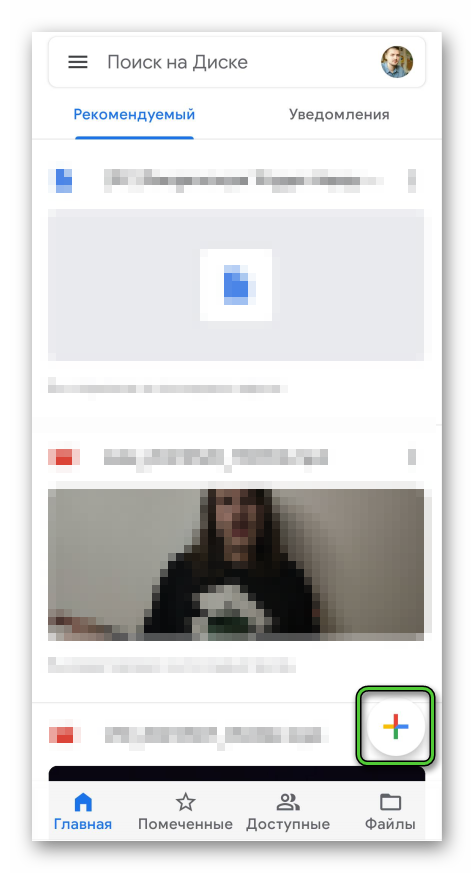
- В контекстном меню выбираем пункт «Загрузить».
- Автоматически открывается встроенный файловый менеджер, через который прописываем путь к сохраненному изображению (в нашем случае WhatsApp/Media/WhatsApp Images).
- Пролистываем страничку в поисках нужной странички и тапаем ее для выбора.
- Ждем завершения загрузки, а объект автоматически появится в папке «Мой диск».
Конечное местоположение картинки или документа можно изменить простым переносом в созданную ранее папку. Таким образом можно транспортировать в облако единичные объекты. Это довольно удобно и просто.
Если речь идет о папках со множеством файлов, то лучше подключить смартфон к компьютеру, и использовать его особенности для переноса каталога в облачное хранилище.
Если с этим пока все понятно, давайте поговорим о том, как можно очистить Галерею или приложение Фото на смартфоне от ненужных изображений.
Очищаем память устройство от лишних картинок
Процедура довольно проста и не требует существенных временных затрат, однако несколько отличается от версии к версии мессенджера под управлением Android или iOS. Поэтому рассмотрим протекающие процессы с учетом различий.
Для удобства восприятия разобьем дальнейшее повествование на несколько логических блоков.
Для Андроида
Чтобы удалить или скрыть фото из встроенного приложения Галерея:
- Разблокируем смартфон и тапаем по соответствующей иконке на рабочем столе.
- Активируем вкладку «Альбомы» в верхней части пользовательского окна.
- Ждем, пока система сформирует тематический перечень, пролистываем страничку до нахождения нужной папки.
- Вызываем меню дополнительных действий длительным тапом по каталогу WhatsApp Images.
- В выпадающем системном окне выбираем вариант «Сделать невидимым» или «Скрыть».
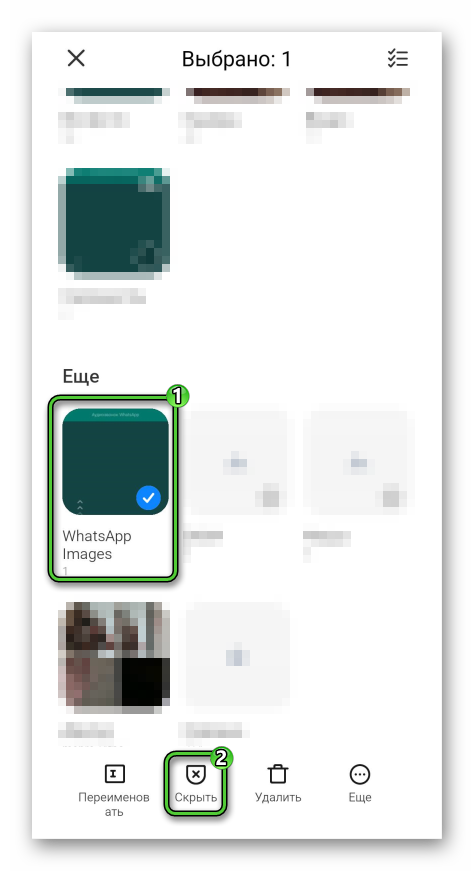
- Подтверждаем серьезность намерений.
Теперь изображения не перестанут существовать в памяти устройства, однако их отображение будет системно заблокировано до внесения соответствующих изменений в настройки.
Если с этим все понятно, тогда двигаемся дальше.
Для iOS
Процедура для Айфонов и Айпадов несколько отличается, но не критично. Для претворения задуманного в жизнь:
- Разблокируем смартфон и тапаем по иконке встроенного приложения «Фото» на рабочем столе.
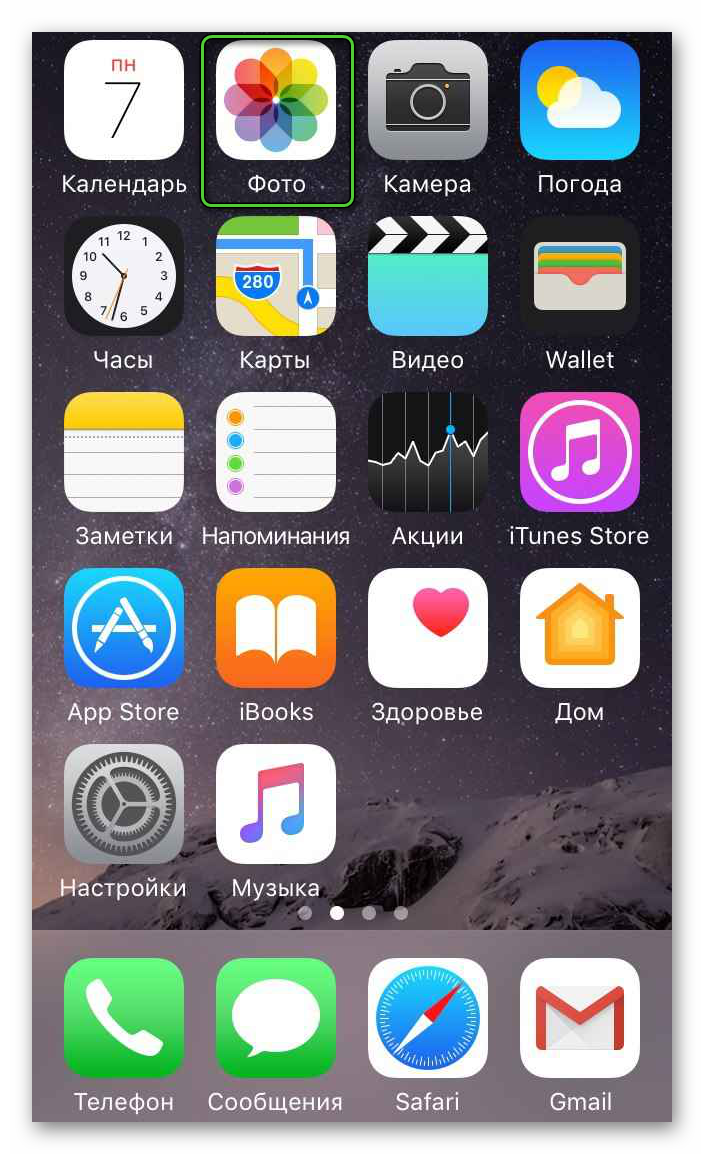
- Открываем интересующий нас альбом, пролистываем свайпами страничку до нахождения нужных объектов.
- Тапаем по найденным фото, активируем кнопку в виде квадрата со стрелкой, направленной вверх в левом нижнем углу программного интерфейса.
- В окне «Выбрано…» проматываем нижнюю панель дополнительных действий (все иконки серые).
- Тапаем по кнопке «Скрыть», и подтверждаем серьезность намерений.
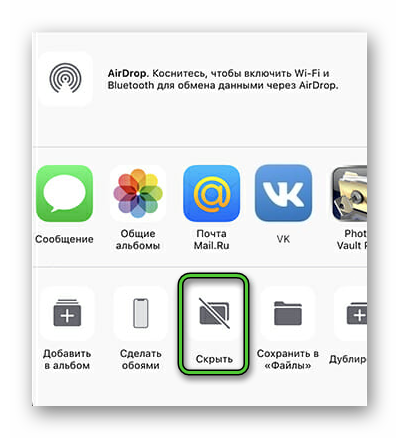
Недостаток подобной тактики в том, что так нельзя скрыть полностью альбом. Если у вас много изображений, которыми не хочется делиться, это не самый подходящий вариант.
Напоминаем, что эти картинки не удаляются с устройства, а лишь скрываются до поры до времени. Просмотреть такой список можно в специальной вкладке, если пролистнуть свайпами стартовую страничку приложения «Фото».
Если с этим вопросов не возникает, тогда двигаемся дальше.
Ошибки и проблемы при отключении сохранения фото на телефоне
Убрать сохранение фото в Вотсапе выйдет без особенных проблем. Как минимум, за время написания этой статьи и тестирования описанного функционала, никаких сбоев или ошибок не возникало.
Это связано, прежде всего, с тем, что задействованные инструменты работают безотказно и относятся к стандартным. Мы не использовали какие-то обходные пути или «танцы с бубном», поэтому будьте уверены в конечном результате, используя инструкции, приведенные в нашей статье.
Завершение
Автоматическое сохранение фото в WhatsApp – это, с одной стороны, удобный инструмент для накапливая полезных медиафайлов, которые впоследствии могут пригодиться. Обратная сторона монеты – это обилие подобных объектов и постепенное засорение физической памяти устройства.
Эта проблема особенно актуальна для технически устаревших смартфонов, в которые производитель не «запихивал» больших объектов памяти. Так что советуем пользователям с такими агрегатами сразу же отключать встроенную функцию.
Сама процедура реализуется несколькими способами, так что проблем с реализацией не возникнет. Если вам неудобно создавать в файловом менеджере файл, используйте системные настройки мессенджера. Аналогичная ситуация и с возможностью скрыть часть пользовательских картинок, чтобы другие не смогли их просмотреть.
Что касается смены автоматического сохранения файлов Ватсапа с системной папки в Гугл Диск, то реализовать подобную задумку не получится. Разработчики этих проектов не сотрудничают и, единственное, что вы можете сделать, это вручную добавлять файлы или целые папки в облако.